Guía del sistema de licencias para XenServer
Instalar una nueva licencia
Para instalar una licencia, puede usar el método automático o el método manual. La asignación automática de licencias requiere acceso a los dominios públicos de citrix.com a través del servidor de licencias.
Puede descargar, asignar e instalar sus licencias mediante el método Automático para máquinas con Internet. Utilice el método Manual para servidores de licencias sin acceso a Internet.
El uso de XenServer (antes Citrix Hypervisor), ediciones Standard y Premium, requiere la compra de licencias. Para obtener más información, consulte la tabla de funciones.
La siguiente sección contiene métodos para instalar una licencia:
Antes de comenzar
- Asegúrese de tener el código de acceso a la licencia en el formato
LA-xxxxxxxxxx-xxxxx. Este código aparece en el correo electrónico de Citrix al adquirir una licencia. - Instale un servidor de licencias si el sitio nuevo no tiene una infraestructura Citrix existente. Instale un servidor de licencias en una máquina con Windows o cree un dispositivo virtual de Citrix Licensing. Para obtener información sobre la instalación en dispositivos virtuales, consulte Cómo instalar y configurar el Servidor de licencias VPX en XenServer.
Instalación automática
-
Descargue el instalador de producto del servidor de licencias desde citrix.com e inicie la instalación.
-
Use el archivo
CitrixLicensing.exee inicie el Servidor de licencias como administrador o miembro del grupo de administradores. -
Siga las instrucciones del instalador para aceptar la carpeta de destino.
-
Elija si iniciar Citrix Licensing Manager y si quiere participar en el programa Citrix Customer Experience Improvement Program.
-
Una vez completada la instalación, inicie sesión en el servidor de licencias.
-
En el menú Inicio, seleccione Todos los programas > Citrix > Citrix Licensing Manager o, desde una máquina remota, use
https://licenseservername:8083con el nombre de su servidor de licencias. -
Haga clic en Instalar licencias.
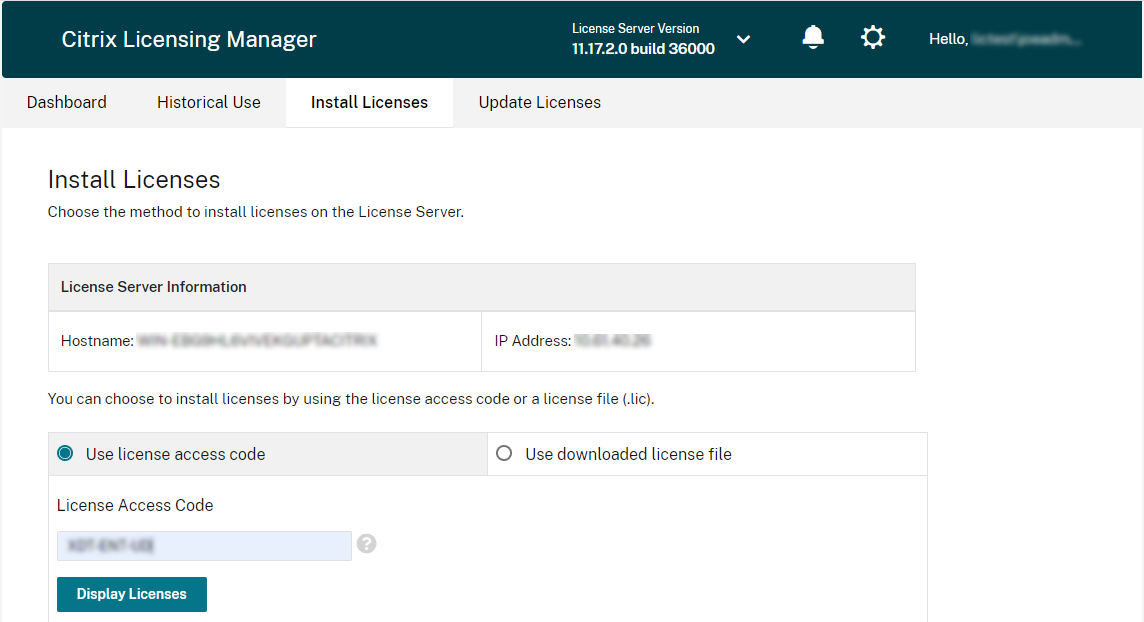
-
Seleccione Usar código de acceso de licencias, introduzca el código de acceso de licencias que recibió en un correo electrónico de Citrix y elija Mostrar licencias. Aparecen las licencias a las que tiene derecho, y puede elegir las licencias y cuántas se van a instalar.
-
Seleccione un producto en la lista, escriba la cantidad de licencias que instalar y seleccione Instalar.
-
Para mostrar las licencias recién descargadas, haga clic en la ficha Panel de mandos.
-
Conéctese a su XenServer mediante XenCenter y abra la consola de Xencenter. Para obtener más información, consulte Instalar XenServer y XenCenter.
-
En el menú Herramientas, haga clic en Administrador de licencias.
-
Seleccione la agrupación o los hosts que quiera licenciar y, a continuación, haga clic en Asignar licencia.
-
En el cuadro de diálogo Aplicar licencia, especifique el tipo de edición que quiere asignar al host y escriba el nombre de host o la dirección IP del servidor de licencias. El host o la agrupación de XenServer ahora tiene licencia.
Para obtener más información, consulte Administración de licencias de XenServer.
Instalación manual
Si el dispositivo o Servidor de licencias no pueden ponerse en contacto con www.citrix.com, use el portal de administración de licencias de Citrix para asignar licencias, descargar el archivo de licencias y cargarlo en el dispositivo.
-
Desde un explorador web, vaya a www.citrix.com.
-
Haga clic en Iniciar sesión > My Account y escriba su ID de usuario y contraseña.
-
Seleccione Administrar licencias.
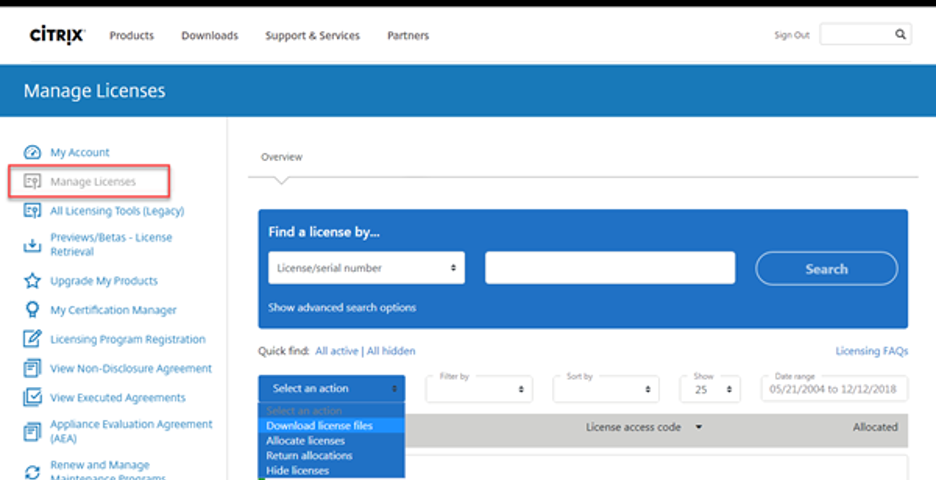
-
Seleccione las licencias que quiere asignar. En la página de inicio solo se muestran las licencias nuevas de los últimos 30 días y las licencias que están a punto de caducar. Puede utilizar el cuadro búsqueda Find a license by… para buscar todas las licencias mediante uno de los criterios de búsqueda. A continuación, utilice el menú Filter by para acotar los tipos específicos de licencias. Puede seleccionar Quick find: All active para ver todas las licencias.
-
En el menú Select an action, elija Allocate licenses.
-
Introduzca el nombre de host (se distinguen mayúsculas y minúsculas) y cuántas licencias quiere asignar, y haga clic en Create license file.
-
Seleccione Yes, create license file.
-
Seleccione Download license file y guarde el archivo en una ubicación accesible desde el servidor de licencias o el dispositivo.
-
Inicie sesión en el servidor de licencias.
-
En el menú Inicio, haga clic en Todos los programas > Citrix > Citrix Licensing Manager o, desde una máquina remota, use esta URL con el nombre de su servidor de licencias
https://licenseservername:8083. -
Haga clic en Instalar licencias.
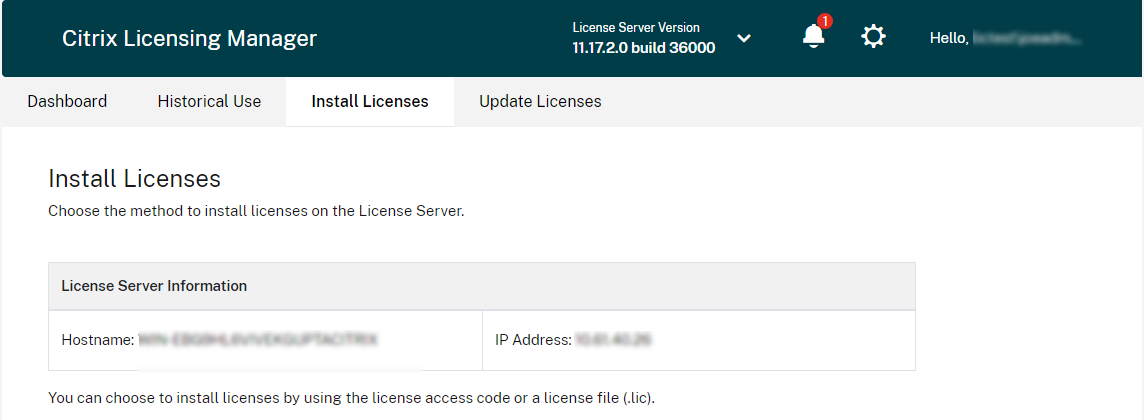
-
Seleccione Usar el archivo de licencias descargado, busque un archivo, selecciónelo y marque la casilla si quiere reemplazar algún archivo antiguo que tenga el mismo nombre.
-
Haga clic en Import. Citrix Licensing Manager muestra información sobre las licencias. Si su archivo de licencias se carga correctamente en el servidor de licencias, aparece un mensaje.
-
Para mostrar las licencias recién descargadas, haga clic en la ficha Panel de mandos.
-
Una vez conectado el servidor de licencias, puede seleccionar estas licencias dentro de XenCenter para el servidor de licencias.
-
Conéctese a su XenServer mediante XenCenter y abra la consola. Para obtener más información, consulte Instalar XenServer y XenCenter.
-
En el menú Herramientas, haga clic en Administrador de licencias.
-
Seleccione la agrupación o los hosts que quiera licenciar y, a continuación, haga clic en Asignar licencia.
-
En el cuadro de diálogo Aplicar licencia, especifique el tipo de edición que quiere asignar al host y escriba el nombre de host o la dirección IP del servidor de licencias.
Para obtener más información, consulte Administración de licencias de XenServer.
Renovar una licencia
Utilice Citrix Licensing Manager para instalar automáticamente las licencias renovadas en el servidor de licencias. Para la renovación automática de la licencia, necesita acceder a los dominios públicos de citrix.com a través del servidor de licencias.
Para renovar el contrato de CSS de los archivos de licencias, consulte Renewal Guide.
Esta sección contiene lo siguiente:
Renovar una licencia: Método automático
-
En Citrix Licensing Manager, haga clic en el icono de parámetros de la parte superior derecha de la interfaz de usuario.
-
Seleccione una de las siguientes opciones sobre cómo quiere que se le notifique e instale automáticamente las licencias de renovación:
- Comprobar automáticamente si hay licencias de renovación de Customer Success Services y notificar cuando estén disponibles: Citrix Licensing Manager muestra una notificación. Haga clic en un enlace para descargar e instalar las renovaciones disponibles. Esta misma notificación aparecerá en Studio y Director si se han configurado para administrar el servidor de licencias.
- Comprobar e instalar automáticamente licencias de renovación de Customer Success Services cuando estén disponibles: Citrix Licensing Manager comprueba semanalmente si hay licencias de renovación y las instala automáticamente cuando las haya. Aparecerá una notificación durante unos días donde se indica que se han instalado licencias de renovación.
- Compruebe manualmente las licencias de renovación de Customer Success Services: Seleccione la ficha Actualizar licencias y compruebe si hay renovaciones disponibles. En cualquier momento puede comprobar la ficha Actualizar licencias para ver una lista de las licencias instaladas en los últimos 30 días.
Nota:
Si falla la comprobación automática de licencias de renovación de Customer Success Services, revise los parámetros del firewall o configure un proxy. Para que esta característica funcione, el servidor de licencias debe poder acceder a
https://citrixservices.citrix.com. Para obtener más información, consulte Configurar manualmente el servidor proxy en el artículo de introducción.
Renovar una licencia: Método manual
-
En el menú Inicio del servidor de licencias, haga clic en Todos los programas > Citrix > Citrix Licensing Manager o, desde una máquina remota, use esta URL con el nombre de su servidor de licencias
https://licenseservername:8083. -
Vaya a la ficha Actualizar licencias.
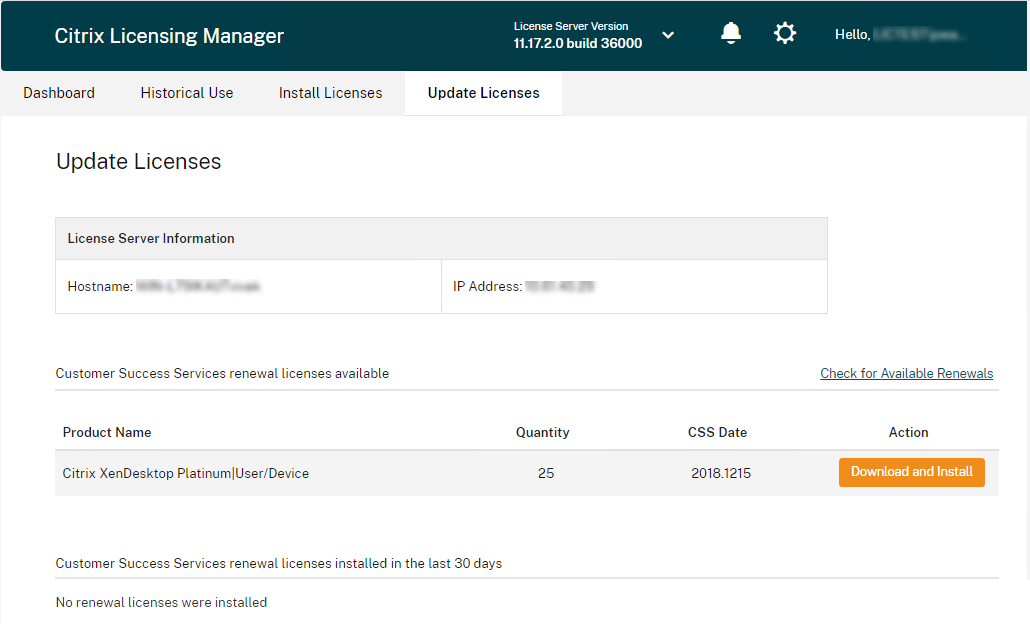
Nota:
Esta pantalla ofrece una lista de las licencias instaladas en los últimos 30 días. Si no se muestran licencias renovadas, utilice el enlace Buscar licencias disponibles para buscar nuevas licencias.
-
Cuando las licencias CSS renovadas estén disponibles, la lista de licencias, la cantidad y la fecha de Customer Success Services aparecen en la pantalla.
-
Use el botón Descargar e instalar para descargar e instalar las licencias. Ahora sus licencias renovadas están instaladas en el servidor de licencias.